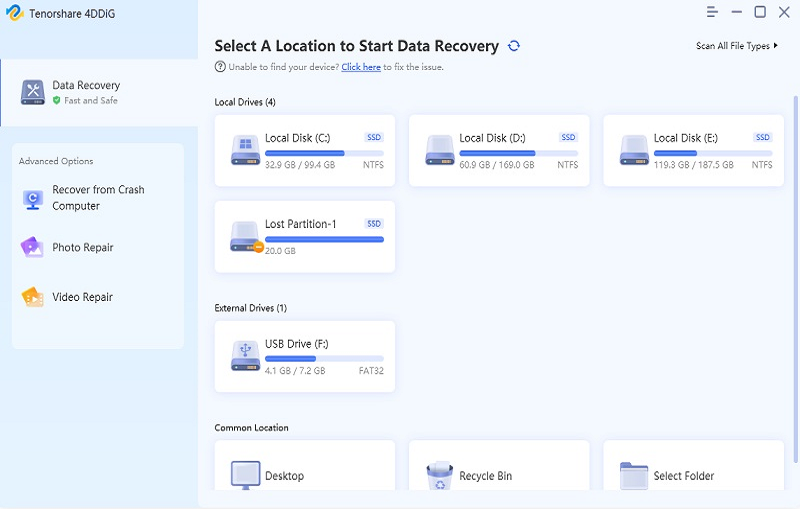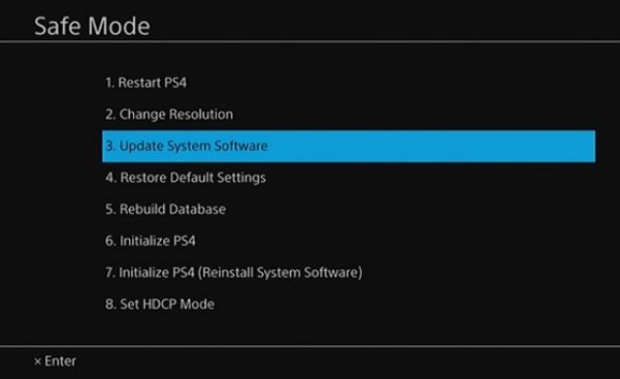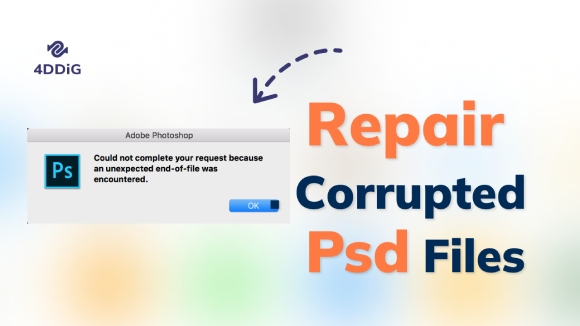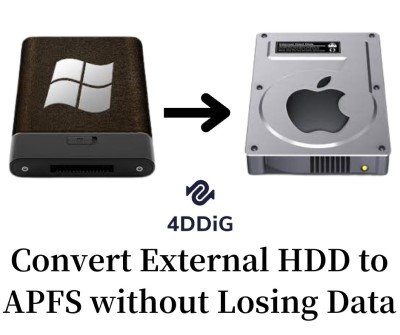Hoe de PS4 externe harde schijf niet herkend/werkend probleem op te lossen
Wanneer het probleem van 'ps4 externe harde schijf wordt niet herkend' optreedt, kun je het oplossen door te herstarten, bij te werken, etc. Maar waarschijnlijk moet je gegevensback-uppen wanneer je deze oplossingen uitvoert. Maak daarom een slimme beslissing en download de 4DDiG data recovery software.
Is het niet vervelend als een externe schijf niet wordt herkend? Het probleem kan nog frustrerender zijn wanneer het gebeurt met de Playstation. Maar geen zorgen. Gelukkig kun je het probleem van 'ps4 externe harde schijf wordt niet herkend eenvoudig oplossen, wat je zult leren in dit artikel. Bovendien hebben we ook een Bonus voor je! Dus blijf lezen.

Deel 1: Wat zijn de symptomen van een niet-herkende externe harde schijf op de PS4
Je kunt verschillende tekenen/symptomen waarnemen wanneer de PS4 een externe harde schijf niet herkent. Laten we elk ervan bekijken:
- Geen detectie van externe schijf: De meest voorkomende manier om te ontdekken dat er problemen zijn met de externe schijf is wanneer je deze niet ziet in de lijst van aangesloten apparaten.
- Foutmelding: Je kunt ook berichten zien zoals 'externe schijf niet herkend' of 'externe schijf niet ondersteund' op het consolescherm.
- Continu knipperen: Als er problemen zijn met de voeding of de verbinding van de externe schijf, gaat de PS4 knipperen.
- Bevriezen/Crashen: Soms begint de PS4 te bevriezen of crasht deze helemaal, wat aangeeft dat er iets mis is.
Gelukkig zijn al deze problemen oplosbaar. Maar eerst, een snelle tip!
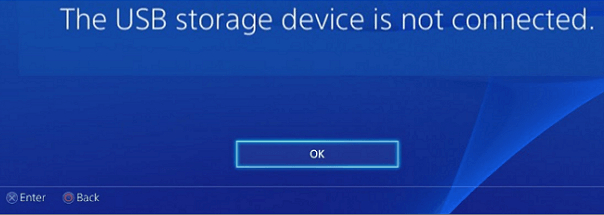
Deel 2: [Quick tip] Hoe verloren gegevens terug te halen van PS4 externe harde schijf
In sommige gevallen leidt het proberen te repareren van de externe schijf tot het verlies van gegevens van zowel de PS4 als de schijf. Als een van beide al beschadigd is, vind je je belangrijke bestanden niet in een van beide. Daarom moet je van tevoren een hersteltool hebben gedownload.
Gelukkig kun je nu Premier 4DDiG Windows Data Recovery Software. Het is de eerste keuze van duizenden mensen om alle verloren gegevens terug te krijgen vanwege twee redenen: het werkt 100 procent en is super eenvoudig te gebruiken. Geloof het of niet, je kunt met deze datahersteltool in enkele seconden meer dan 2000 bestandstypen terughalen.
Er is meer. Je kunt ook een WinPE-bootable schijf maken, beschadigde foto's/video's repareren, NAS-herstel doen, en nog veel meer. Dus het is veilig om te zeggen dat 4DDiG een veelzijdige tool is. Je kunt nu de gratis proefversie kiezen om het te testen. Ga echter voor de premium versie als je van alle voordelen wilt genieten.
Veilige download
Veilige download
-
Om te beginnen, haal Tenorshare 4DDiG Windows Data Recovery binnen en installeer het. Start de toepassing, sluit je externe harde schijf aan op je pc waar je gegevens bent kwijtgeraakt, en selecteer vervolgens de externe harde schijf om te beginnen met scannen.

-
4DDiG onderzoekt onmiddellijk de externe harde schijf op zoek naar ontbrekende gegevens, en je kunt het zoeken op elk moment pauzeren of stoppen als je de bestanden hebt geïdentificeerd die je wilt herstellen. Er zijn categorieën zoals verwijderde bestanden, bestaande bestanden, verloren locatie, etc in de boomweergave. Je kunt ook overschakelen naar bestandsweergave om bestandstypen te controleren. Bovendien kun je zoeken naar doelbestanden of Filter gebruiken om je zoekopdracht aan de rechterkant van het paneel te verfijnen.

-
Nadat het programma de doelbestanden heeft ontdekt, kun je ze bekijken en herstellen naar een veilige locatie. In geval van overschrijven van de schijf en permanente gegevensverlies, sla ze alsjeblieft niet op dezelfde partitie op waar je ze hebt verloren.

Deel 3: Hoe PS4 externe harde schijf plotseling niet wordt herkend te repareren?
Het oplossen van het probleem externe harde schijf niet herkend ps4' is echt eenvoudig (zelfs als je geen technische kennis hebt). Je kunt een van deze vijf manieren volgen:
Manier 1: Herstart PS4 en controleer de verbinding
Het eerste wat je moet doen als je een probleem hebt met 'ps4 externe harde schijf wordt niet herkend', is je console opnieuw opstarten. Waarom? Nou, soms zijn er een paar systeemfouten die eenvoudig kunnen worden opgelost door gewoon opnieuw op te starten. Bekijk de eenvoudige stappen:
- Zet je PS4 uit en wacht een paar minuten. Het is beter als je ook de stekker er uittrekt.
- Verwijder vervolgens de externe harde schijf en zet de Playstation weer aan.
- Schakel het nu weer uit.
- Sluit de externe harde schijf weer aan.
- Zet de PS4 aan.
Als je de PS4 externe harde schijf nog steeds niet ziet in de lijst met verbonden apparaten, controleer dan de verbinding. Zorg ervoor dat de schijf niet los zit. Het is ook beter om de connectiepunten te controleren. Als het beschadigd is, dan slecht nieuws, je kunt het niet aansluiten op de PS4.
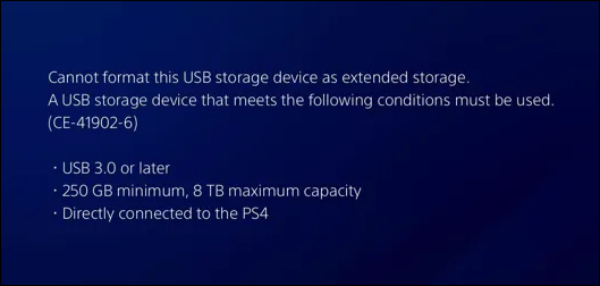
Manier 2: Initialiseer PS4 console
Herkent je PS4 externe harde schijven zelfs na het opnieuw opstarten niet? Geen paniek nodig! Je kunt de console initialiseren. Maar laten we je van tevoren vertellen, het initialiseren van de PS4-console verwijdert alle bestanden. Maak dus een back-up of download een hersteltool zodat je geen gegevens verliest.
Volg deze stappen om de PS4-console te initialiseren:
- Druk op de aan/uit-knop op de PS4 en wacht tot deze is uitgeschakeld. Laat de knop los wanneer je twee pieptonen hoort (belangrijk). Dit komt omdat de console de veilige modus ingaat wanneer je dit doet.
- Sluit vervolgens de DualShock®4-controller aan.
- Druk op de PS-knop.
- Navigeer en selecteer 'optie 7'.
- Selecteer hierna 'initialiseren'.
Het initialiseren duurt een paar minuten. Wanneer het klaar is, update het systeem en sluit de externe schijf opnieuw aan. Hopelijk heb je nu toegang tot de inhoud ervan.
Manier 3: Herbouw de PS4 database
Als je te maken hebt met het probleem 'Seagate externe harde schijf piept en wordt niet herkend ps4/', dan is het herbouwen van de PS4-gegevens het beste wat je kunt doen. Het omvat defragmentatie, wat ervoor zorgt dat er in de toekomst geen fouten optreden.
Zo kun je de PS4-database herbouwen:
- Begin het proces door de PS4 uit te schakelen, maar houd de aan/uit-knop ingedrukt tot de tweede pieptoon klinkt. Dit is belangrijk omdat de console in de veilige modus terechtkomt wanneer je dit doet.
- Sluit de controller aan en druk vervolgens op de 'PS-knop'.
- Selecteer 'database herbouwen' uit de vele opties.
- Druk op 'X'. Het initialiseren zal beginnen.
- Volg de aanwijzingen.
Het duurt enkele uren om de PS4-database te herbouwen. Sluit hierna de externe schijf opnieuw aan en deze wordt dan herkend!

Manier 4: Update PS4 systeem
Als je de externe schijf kunt aansluiten op andere apparaten, dan is de kans groot dat het systeem van je PS4 verouderd is. Volg deze stappen om het bij te werken:
- Zorg ervoor dat de PS4 is verbonden met internet en de snelheid stabiel is.
- Ga naar het 'home" scherm.
- Open instellingem.
- Kies 'systeemsoftware update'.
-
Selecteer 'update'.

Manier 5: Repareer PS4 externe harde schijf
Als het systeem al is bijgewerkt, moet je enkele reparaties uitvoeren. Hier zijn de stappen:
- Sluit de externe schijf aan op een pc.
- Ga naar 'mijn computer'.
- Klik op 'beheren'.
- Kies 'uitvoeren als beheerder' en selecteer vervolgens 'opslag'.
- Klik op 'schijfbeheer'.
- Selecteer de externe schijf en controleer vervolgens de gezondheid ervan.
Als het 'RAW' of 'niet-toegewezen' weergeeft, volg dan deze stappen:
- Ga naar bestanden verkenner.
- Kies 'aangesloten schijf'.
- Selecteer 'eigenschappen'.
- Ga naar 'hulpprogramma's'.
- Klik op 'foutcontrole'.
Deel 4: Hoe PS4 externe harde schijf altijd te repareren?
Je moet ook op de hoogte zijn van de twee manieren die PS4 externe harde schijf problemen altijd kunnen oplossen.
Kijk naar beide:
Manier 1: Compatibiliteitscontrole
De externe harde schijf moet compatibel zijn met de PS4. De console ondersteunt USB 3.0 met een opslagcapaciteit tot 8 TB. Oudere en verouderde schijven worden niet herkend.
Bovendien moet je ook de compatibiliteit van de USB-kabel controleren. Probeer een andere als de PS4 de schijf niet herkent.
Manier 2: De externe harde schijf opnieuw formatteren
Zorg ervoor dat de externe harde schijf correct is geformatteerd. De PS4 ondersteunt de bestandssystemen exFAT en FAT32. Als de schijf is geformatteerd in een ander bestandssysteem of helemaal niet is geformatteerd, wordt deze mogelijk niet herkend.
Hier is hoe je de externe schijf opnieuw formatteert:
- Sluit de externe schijf aan op een pc of Mac.
- Open het hulpprogramma Schijfbeheer en zoek de externe harde schijf om deze te formatteren naar exFAT of FAT32.
- Koppel de schijf veilig los van de computer en sluit deze weer aan op de PS4.
Je Playstation zal het dan zeker herkennen! Nu hoef je je niet meer af te vragen: 'waarom herkent mijn ps4 mijn externe harde schijf niet'?
Deel 5: Veelgestelde vragen
Vraag 1: Waarom wordt mijn externe harde schijf niet herkend door mijn PS4?
Er kunnen verschillende redenen zijn voor dit probleem van 'ps4 externe harde schijf wordt niet herkend'. De veelvoorkomende zijn beschadigde schijven, verouderde PS4-systemen en beschadigde verbindingspunten. Soms kunnen de problemen liggen aan de software, de status van de externe harde schijf en de bestandssystemen.
Vraag 2: Waarom blijft mijn externe harde schijf knipperen?
Een externe harde schijf kan knipperen door verschillende redenen, zoals stroomfluctuaties, schijffouten, firmware-updates en gegevensoverdracht. Sommige schijven kunnen in de slaapstand gaan als je ze een tijdje niet gebruikt. In deze situatie knipperen ze meestal met rode lampjes.
Vraag 3: Kan een piepende harde schijf worden gerepareerd?
Ja, je kunt een piepende harde schijf repareren door de firmware bij te werken, te formatteren, een andere kabel te gebruiken en ervoor te zorgen dat de stroomvoorziening niet wordt onderbroken.
Afsluitende gedachten
Al met al kun je het probleem van 'ps4 externe harde schijf wordt niet herkend' oplossen door opnieuw op te starten, opnieuw te formatteren, te initialiseren en bij te werken. Maar je moet waarschijnlijk gegevensherstel of een back-up uitvoeren wanneer je deze oplossingen toepast. Maak dus een verstandige beslissing en download eerst 4DDiG Windows Data Recovery voordat je iets doet. Je zult je geen zorgen maken over het verlies van gegevens nadat je deze tool hebt geïnstalleerd. Gelukkig kan het met een paar klikken binnen enkele minuten elk bestand herstellen. Dus download eerst 4DDiG en probeer dan de oplossingen.
Dit vind je misschien ook leuk
- Home >>
- Externe harde schijf >>
- Hoe de PS4 externe harde schijf niet herkend/werkend probleem op te lossen